Comment se comportent les champs dynamiques dans une présentation ?
1. Condition pour que les champs dynamiques fonctionnent
Lors de la création de votre présentation, cochez "associer à la présentation" pour bénéficier des fonctionnalités liés au champs dynamiques. En effet les champs dynamiques sont liés à l'événement sur lequel vous travaillez.
Choisissez votre client via la barre de recherche "à un client"
Choisissez votre événement via la barre de recherche "à un événement"
2. Comportements des champs dynamiques
Pour plus d'informations sur les champs dynamiques, cliquez ici.
Sachez que les champs dynamiques des modèles vont se transformer automatiquement en VRAIE DONNÉE dans la présentation si vous l'associé à un événement.
Dans l'image ci-dessous, les champs dynamiques : {{Titre du projet}}, {{Nom client}}, {{Prénom client}}, {{Date pour cet événement}} et {{Nombre de personne}} se sont automatiquement changés en VRAIE DONNÉE et affichés directement sur vos pages.
Si vous souhaitez changer d'information concernant le client ou l'événement, cliquez sur l'icone de trombone.
Supprimez le client et/ou événement en cliquant sur la croix.
Sélectionnez votre nouveau client et/ou événement.
Vos champs dynamiques sont alors modifiés et vous pouvez intégrer ces nouvelles informations à votre présentation.
TRUCS ET ASTUCES : Vous pouvez aussi rajouter directement des champs dynamiques dans la présentation sans passer par un modèle.
Cliquez sur l'onglet "champs dynamiques" afin d'accéder à tous vos champs dynamiques. Utilisez la barre de recherche afin de trouver un champ en particulier.
Effectuez un glisser-déposer du champ de votre choix afin de l'afficher sur votre page.
Le champ dynamique ajouté se modifie automatiquement en "VRAI DONNEE" venant de votre événement et de votre client.

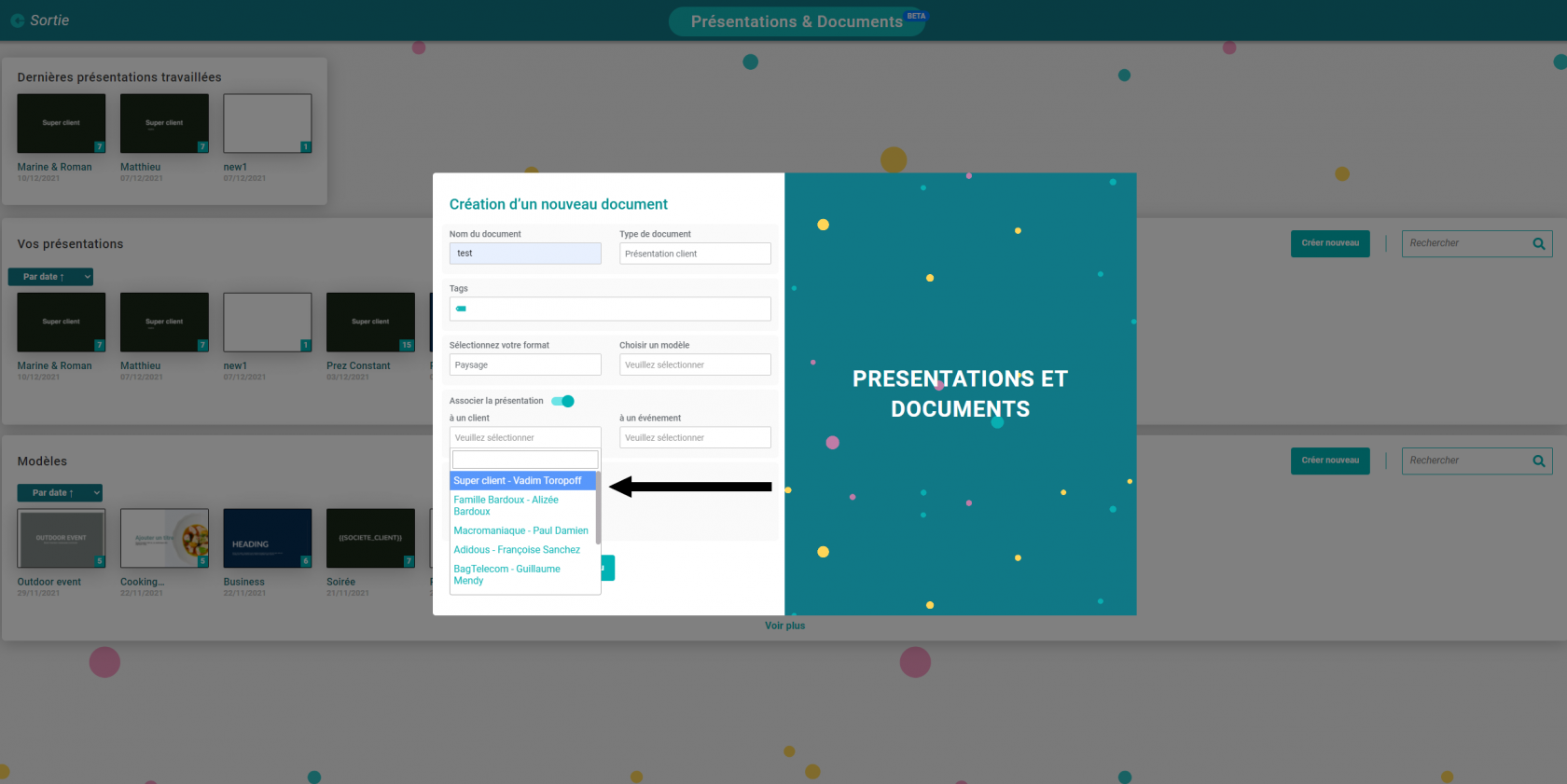
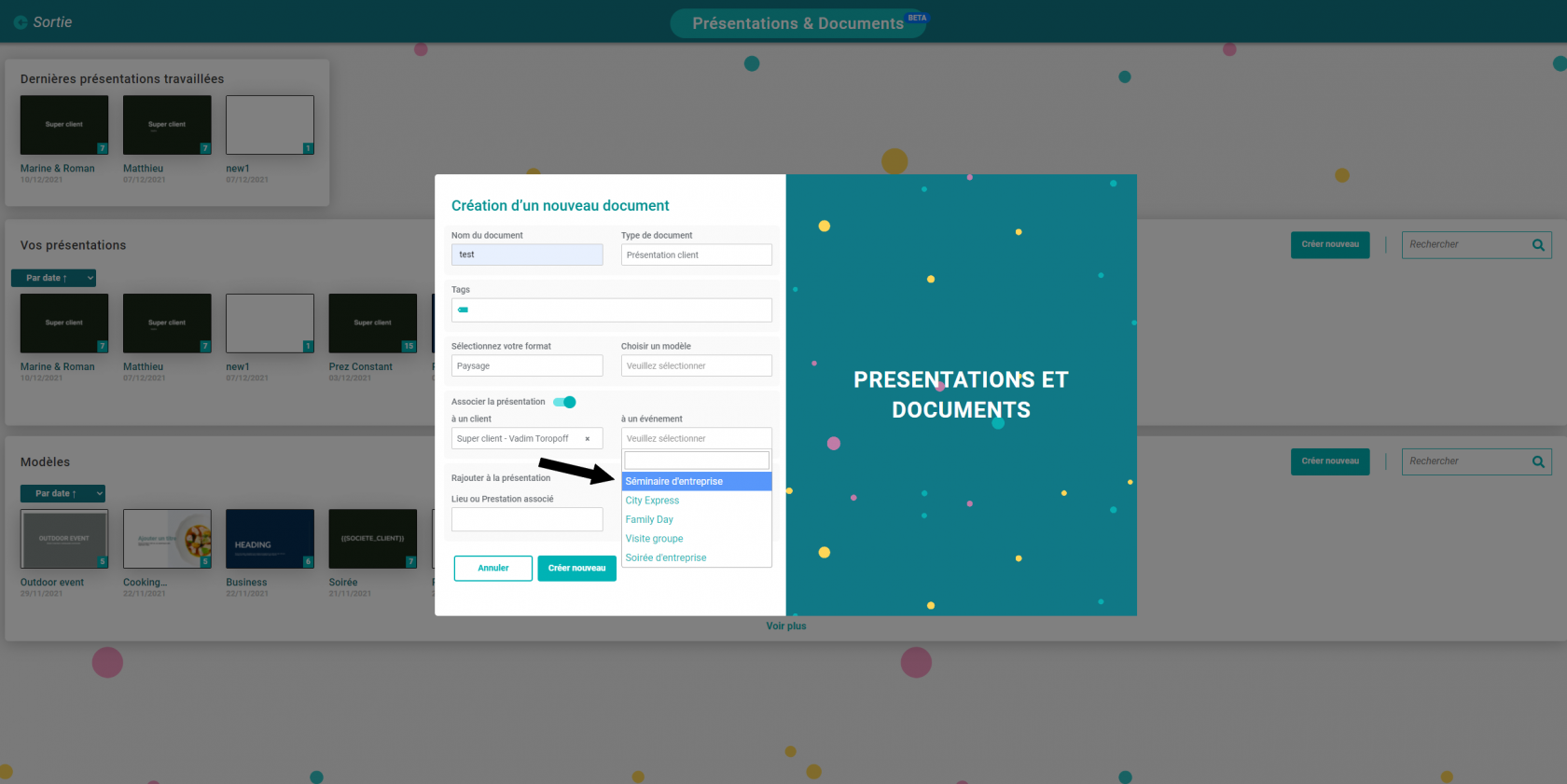
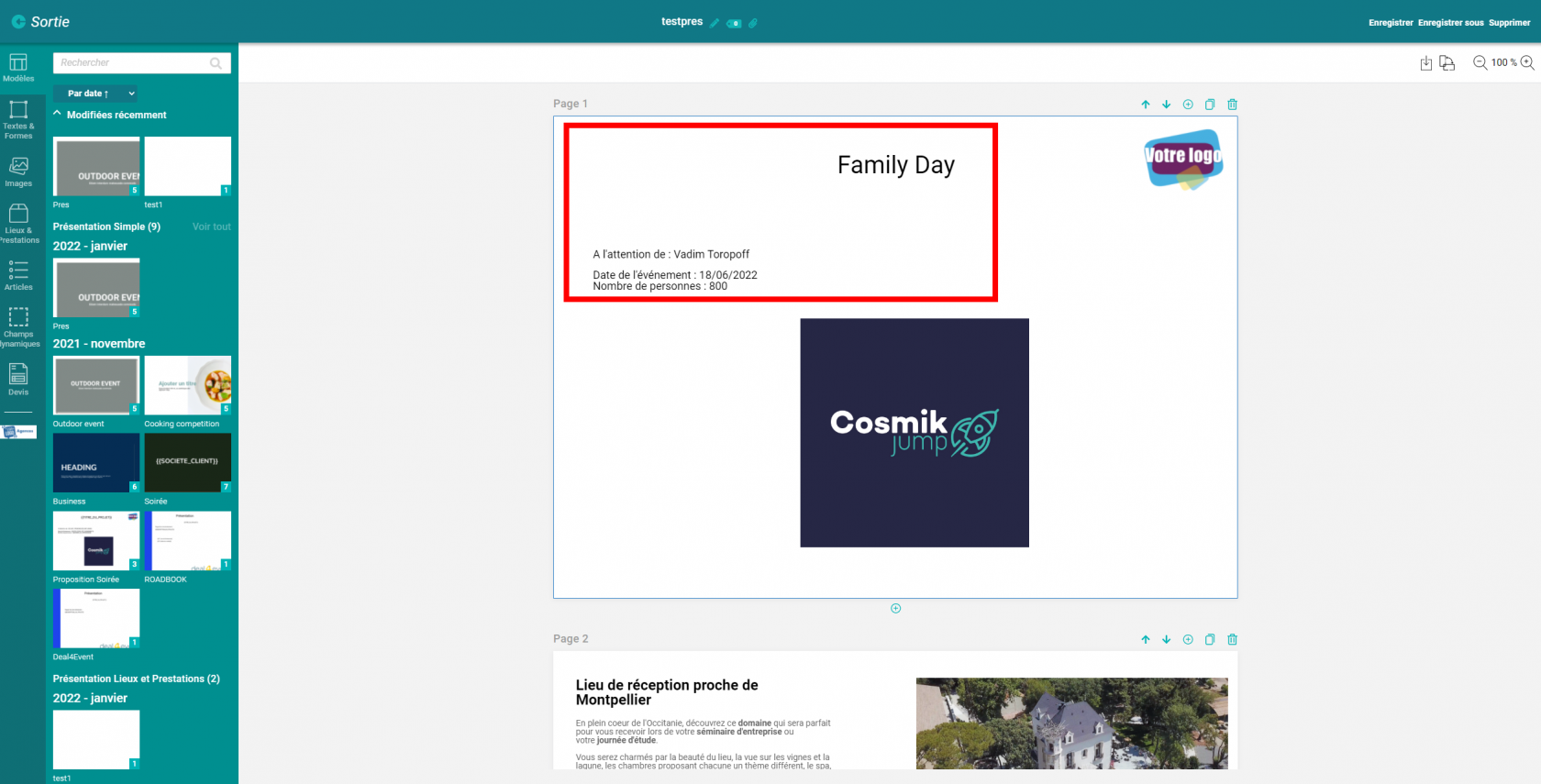
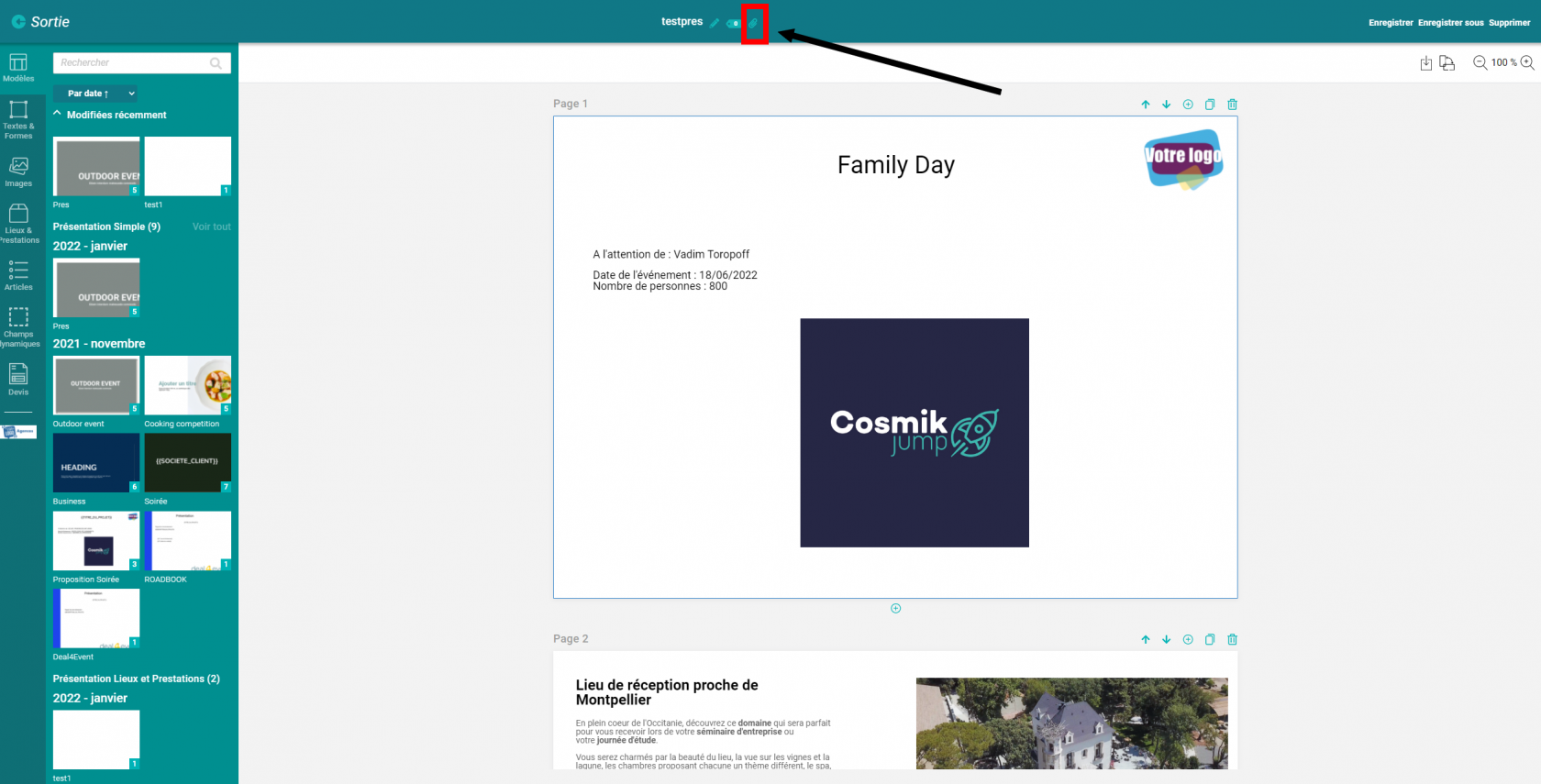
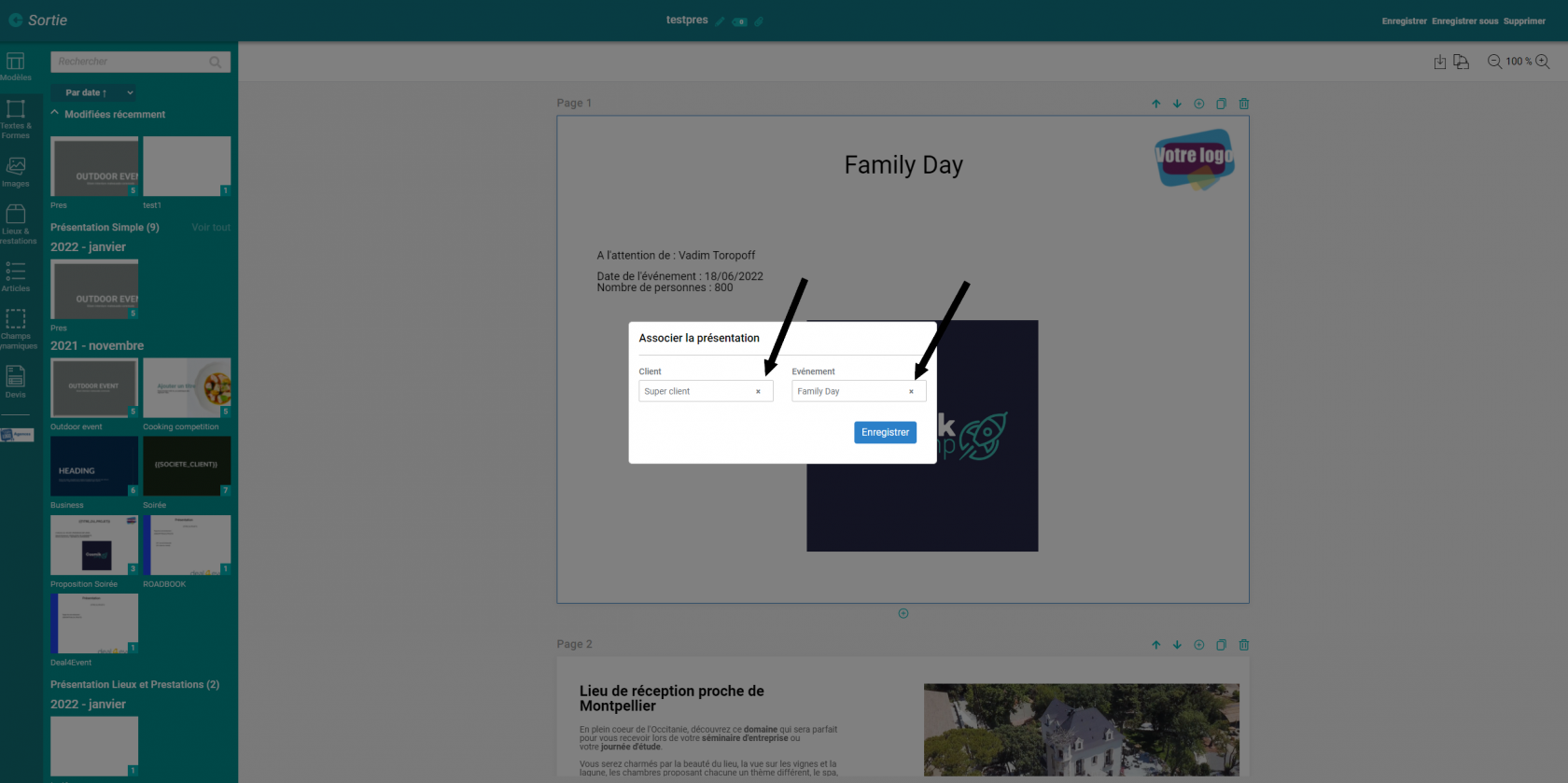
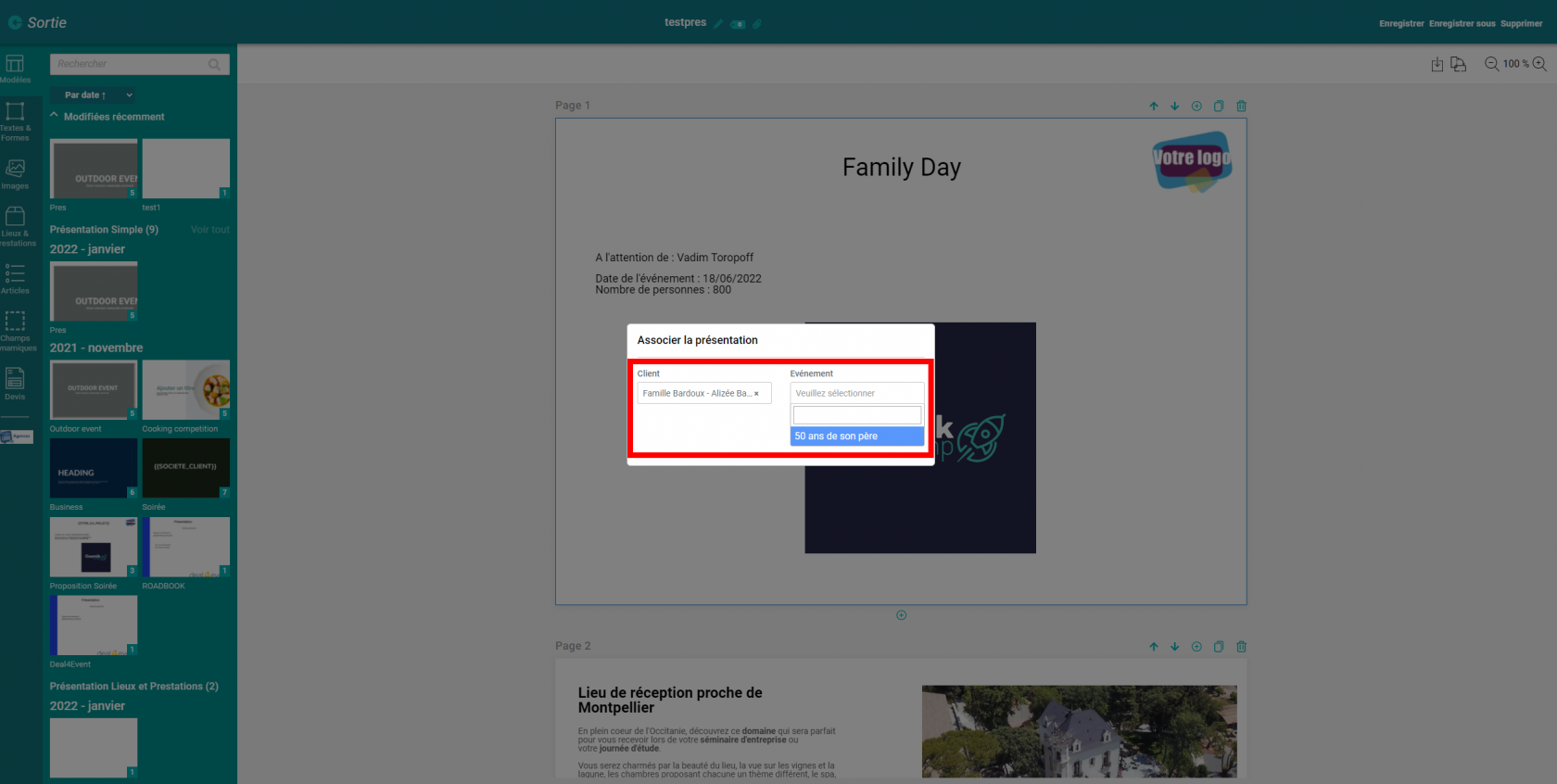
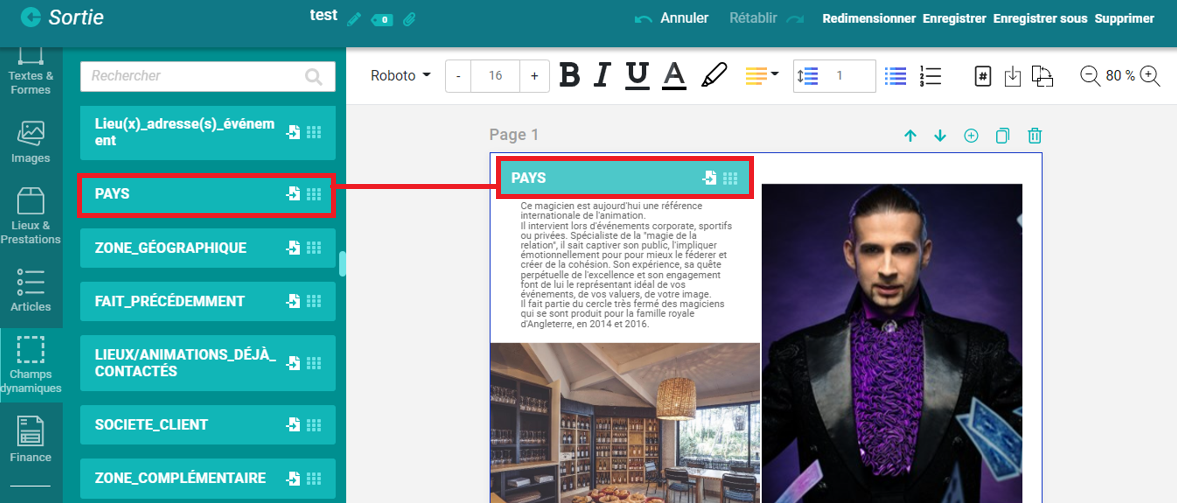

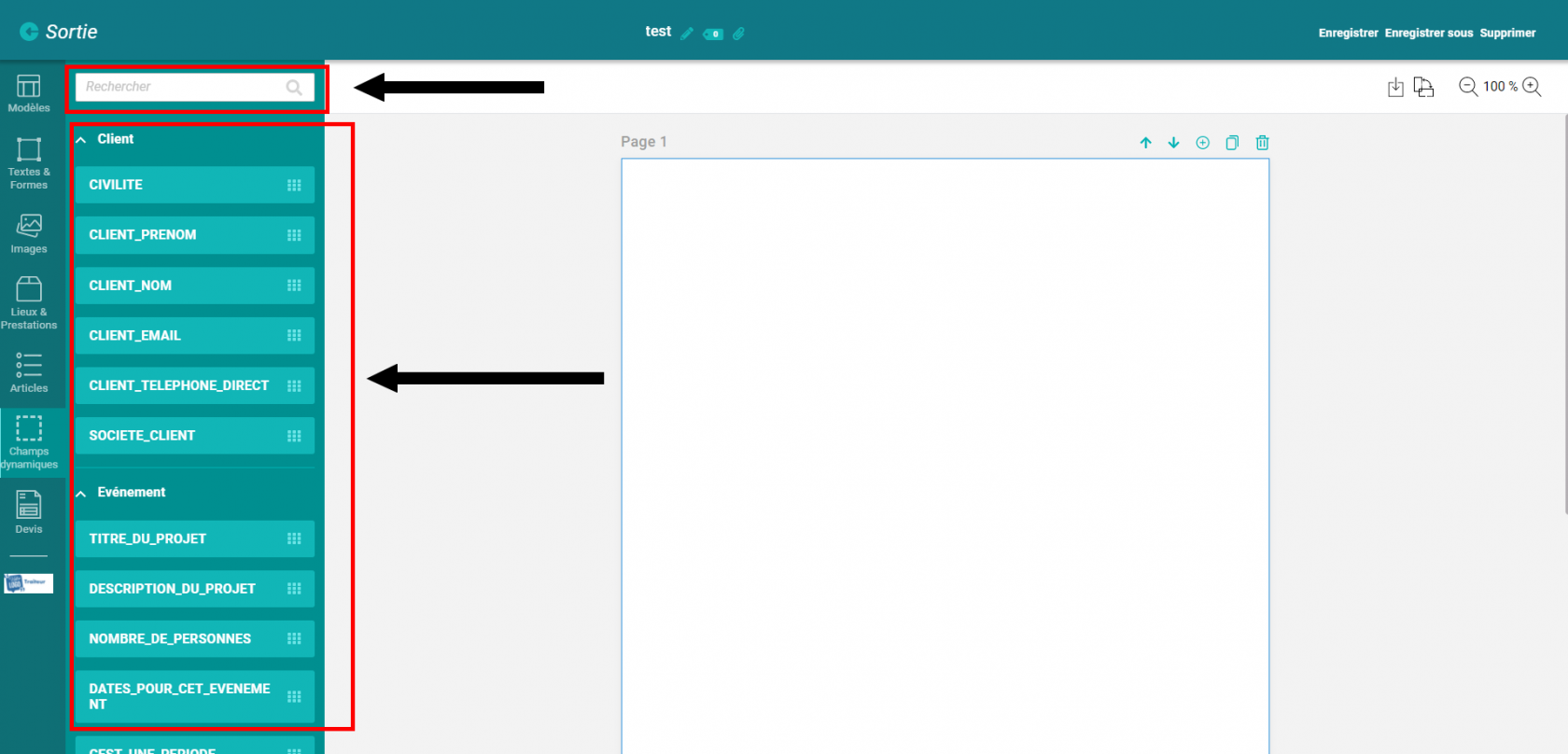
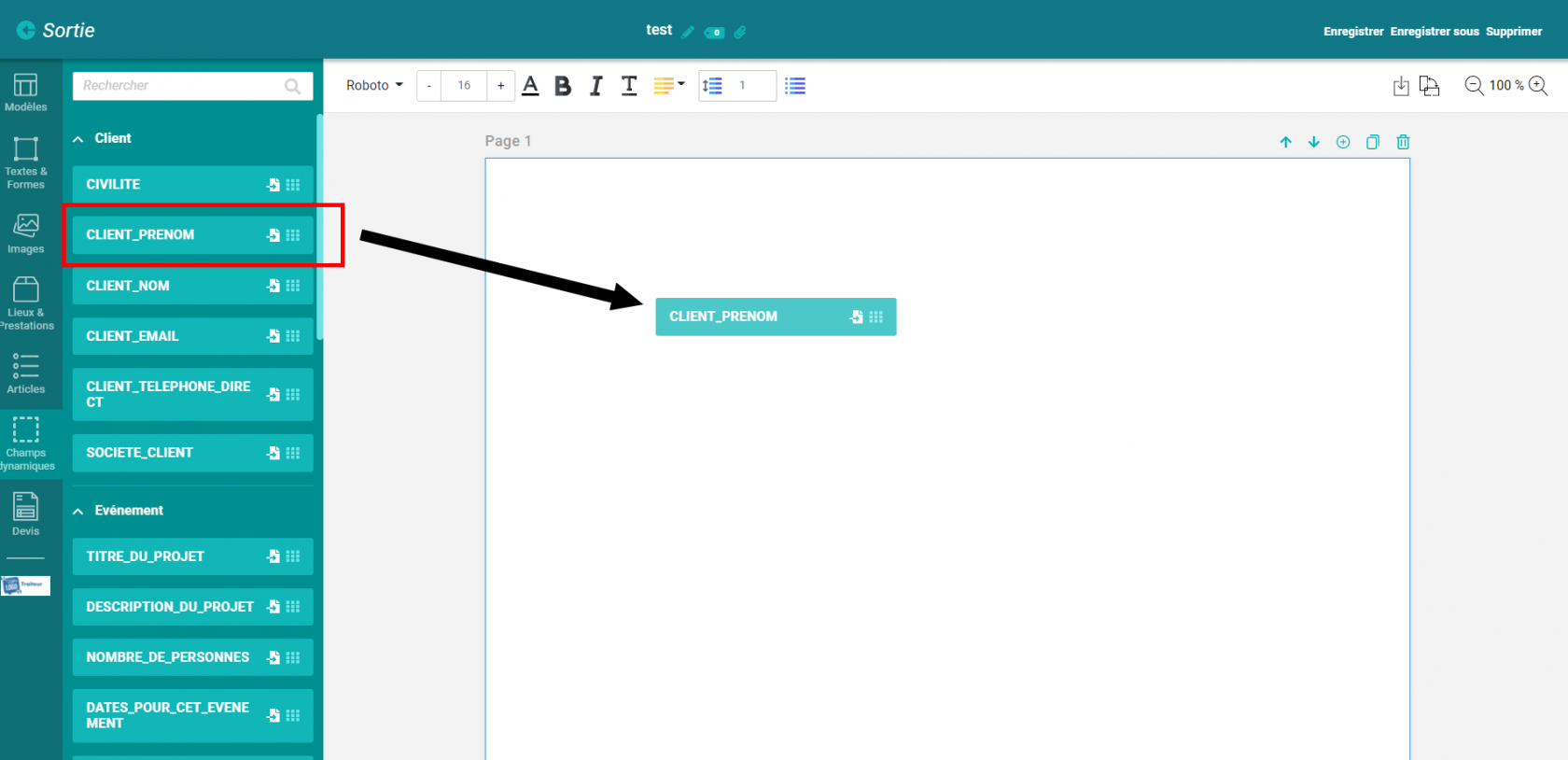
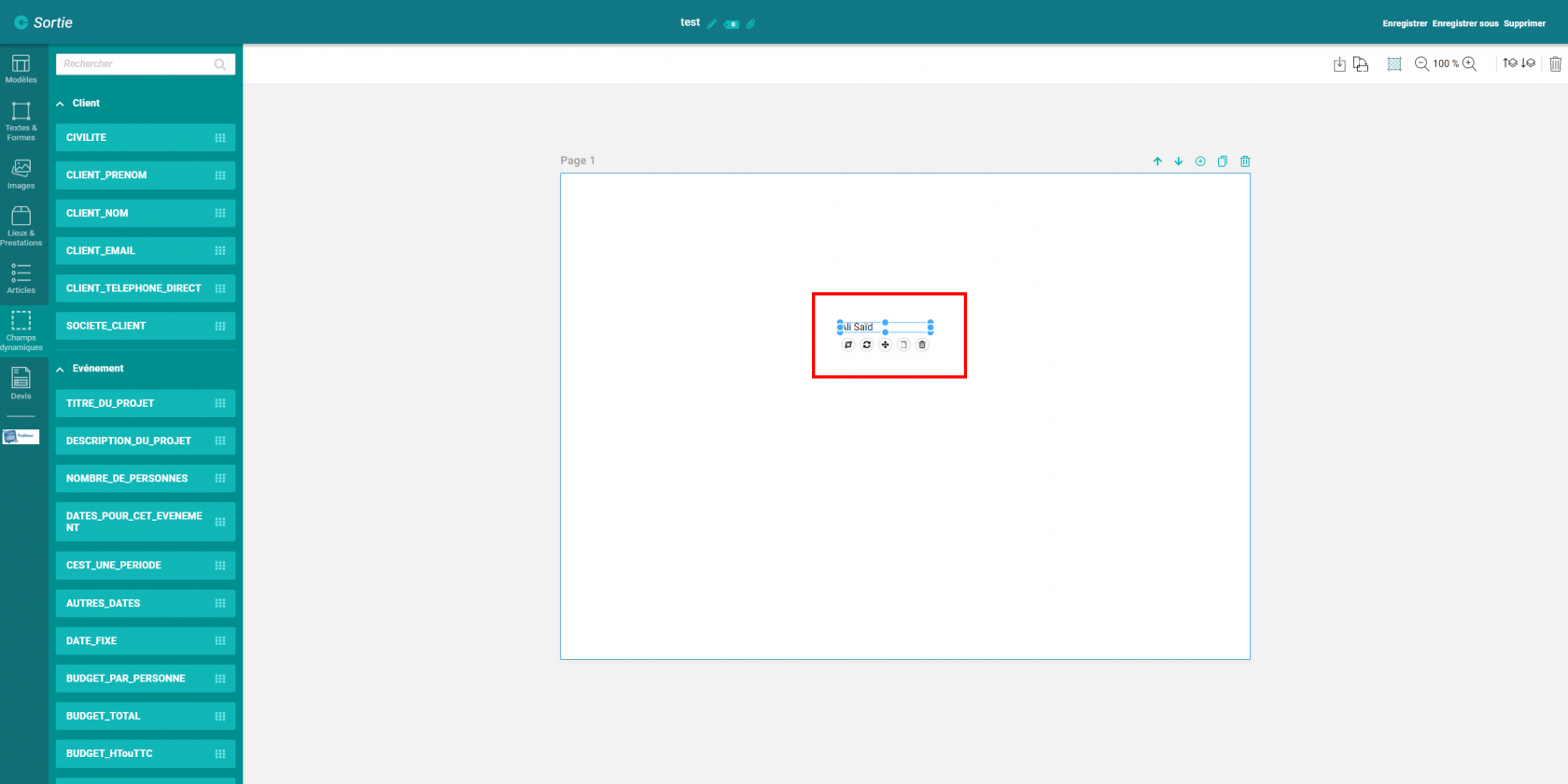
Pas de commentaires